Dec 21, 2020 • arkiveret til: Gendan
Dec 21, 2020 • arkiveret til: Gendan & reparer e-mails * gennemprøvede løsninger
Jeg har glemt adgangskoden eller brugernavnet til min Google-konto, eller Jeg kan ikke få adgang til min konto af andre grunde. Hvordan kan jeg gendanne min Google-adgangskode?
Når du har glemt adgangskoden til din Gmail, hvis du har en alternativ e-mail og kender de rigtige svar på sikkerhedsspørgsmålene, kan du nemt komme ind i din Gmail igen fra Gmail officielle side. Hvis du ikke kan få adgangskoden tilbage fra den officielle side, er der stadig to løsninger til dig: du kan få din glemte adgangskode tilbage til Gmail fra Chrome eller ved hjælp af en Gmail-adgangskodeknækker/hacker.
Outlook PST Repair – Reparer og gendan dine e-mails fra beskadiget/beskadiget PST-fil
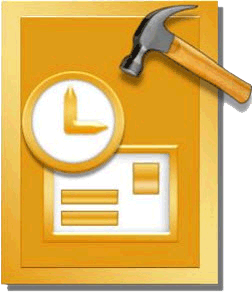
- Gendan alt indhold såsom e-mails, Vedhæftede filer, kontakter, kalendere, opgaver, noter og tidsskrifter fra en korrupt Outlook PST
- udfører dybe scanninger og søgning for genoprettelige data inden for alvorligt beskadigede PST-filer
- repair encrypted &adgangskodebeskyttede PST-filer, Gendan data fra adgangskodebeskyttede filer.
- giver brugerne mulighed for at forhåndsvise genoprettelige elementer, før de gemmes
- giver mulighed for at gemme genoprettede e-mails i PST, EML, MSG, RTF, HTML og PDF-formater
- understøttet: vinduer 10/8/7 / 2016, 2013, 2010, 2007, 2003, 2002 ( & 2000.
som følgende løsning kan du gendanne din Gmail-kontoadgangskode eller nulstille din adgangskode ved de næste trin.
Gendan din Gmail-adgangskode fra Chrome
når du automatisk er logget ind på din Gmail-konto med Chrome på din computer, kan du nemt se og administrere den gemte adgangskode nu. Her viser jeg dig, hvordan du knækker en Gmail-adgangskode fra Chrome.
Trin 1 Input “chrome://indstillinger/” på din Chrome først.

Trin 2 Derefter skal du vælge “Vis avancerede indstillinger” nederst i vinduet for at få indstillingen “gemte adgangskodehåndtering”.
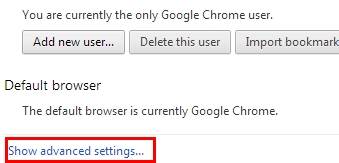
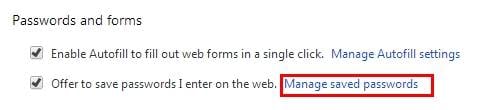
Trin 3 konti, som du automatisk har logget med Chrome vil blive vist i vinduet. Du kan vælge din Gmail-konto og vælge “Vis” i fanen adgangskode. Derefter vises din Gmail-adgangskode oprindeligt, og du kan få den tilbage.
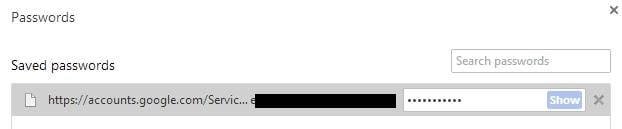
Nulstil eller Skift adgangskode til din Gmail-konto
Du kan nulstille din Gmail-adgangskode af nogle sikkerhedsmæssige årsager eller ændre den, hvis du glemmer den. Følg de næste trin for at ændre din adgangskode på computeren.
Nulstil din Gmail-adgangskode:
- gå til siden og følg de trin, der guider dig til at nulstille Gmail-adgangskoden.
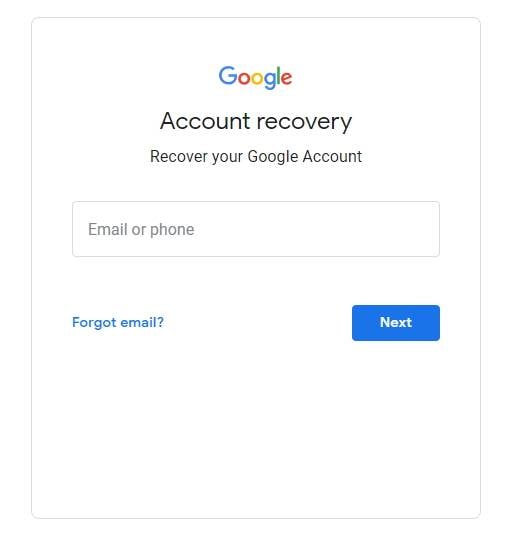
- Følg spørgsmålet og indtast din e-mail eller telefon. Du kan få et link til at nulstille din adgangskode.
- du kan oprette en stærk adgangskode til din Gmail-konto.
Skift din Gmail-adgangskode:
- gå til Google-konto.
- du skal logge ind på din konto og gå til at logge ind på Google.
- Vælg adgangskode, og indtast din nye adgangskode.
Du kan også få mere specifikke trin fra Google. Du kan ændre adgangskoden på din Android -, iPhone-eller iPad-enhed. Flere detaljer fra Google-konto Support. Forresten kan du lære flere måder at gendanne Gmail-adgangskode her.
Hvad er der galt med E-mail
e-mails tabt eller ødelagt
- Outlook 0h8004060c er fast.
- kan ikke vise mappe? Fast.
- få PST kan ikke findes fejl.
glemt e-mail-adgangskode
- Hent Gmail-adgangskode finder.
- Gmail-konto slettet? Tag den.
- Hotmail adgangskode er tilbage.